环境搭建(Nginx + PHP7 + Mysql + 运行ThinkPHP5项目)
Posted skate0rdie
tags:
篇首语:本文由小常识网(cha138.com)小编为大家整理,主要介绍了环境搭建(Nginx + PHP7 + Mysql + 运行ThinkPHP5项目)相关的知识,希望对你有一定的参考价值。
一、《 安装Nginx》(原文链接)
1 安装gcc
yum -y install gcc-c++
2 安装nginx
2.1 安装pcre-devel、gzip、openssl
yum -y install pcre-devel
yum -y install zlib-devel
yum -y install openssl-devel
2.2 下载nginx、解压、进入目录
wget http://nginx.org/download/nginx-1.12.1.tar.gz tar zxvf nginx-1.12.1.tar.gz cd nginx-1.12.1
2.3 编译安装
./configure
make&&install
2.4 默认安装目录、启动、检查启动状态
// 默认安装路径: /usr/local/nginx // 启动nginx 命令: /usr/local/nginx/sbin/nginx // 查看nginx是否启动 ps -ef|grep nginx

<完>
二、《安装PHP》(原文链接)
c
1. 下载、解压、进入目录
wget -O php-7.1.9.tar.gz http://am1.php.net/get/php-7.1.9.tar.gz/from/this/mirror tar zxvf php-7.1.9.tar.gz cd php-7.1.9
2. 安装依赖包
yum -y install libxml2 libxml2-devel openssl openssl-devel curl-devel libjpeg-devel libpng-devel freetype-devel libmcrypt-devel libxslt libxslt-devel
[注] 若该过程中提示无法安装libmcrypt扩展,可以使用以下方法
sudo yum install php-mcrypt
sudo yum install libmcrypt
sudo yum install libmcrypt-devel3. 配置、编译安装
./configure --prefix=/usr/local/php
make && make install
4. 配置环境变量
vim /etc/profile // 在该文件末尾加入: PATH=$PATH:/usr/local/php/bin export PATH // 保存之后执行: source /etc/profile
5. 查看PHP版本信息
php -v

<完>
三、 《配置Nginx 支持 PHP-FPM》(原文链接)
1. 添加用户、组
groupadd www-data
useradd -g www-data www-data
2. 复制php-fpm配置文件、找到php-fpm.d 目录
cd /usr/local/php/etc cp php-fpm.conf.default php-fpm.conf // 打开配置文件,可以在最后一行 看到 php-fpm.d 目录位置 vim php-fpm.conf
3. 进入php-fpm.d目录 复制默认配置文件并修改
cd php-fpm.d cp www.conf.default www.conf vim www.conf // 将 user = www group = www // 改为 user = www-data group = www-data
4. 重启php-fpm服务,查看状态
/usr/local/php/sbin/php-fpm
netstat -lnt | grep 9000

5. 打开Nginx配置文件
vim /usr/local/nginx/conf/nginx.conf
6. 修改用户组
// 第一行注释去掉 nobody改为www-data
7. 添加index.php
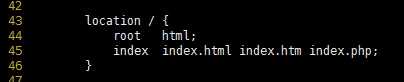
8. 配置php-fpm模块
需要修改红色框体内内容:
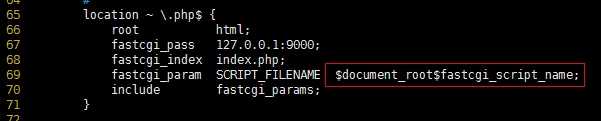
9. 保存退出,检查是否正确
/usr/local/nginx/sbin/nginx -t

10. 重启Nginx
/usr/local/nginx/sbin/nginx -s reload
11. 检查能否解析PHP文件
// 可以在你的根目录中放一个 index.php, 文件内容为: <?php echo phpinfo(); // 在浏览器中, 通过访问 "服务器IP/index.php" 即可看到phpinfo页面
<完>
四、《安装Mysql》(原文链接)
c
1. 添加用户、组
groupadd mysql useradd -r -g mysql mysql
2. 创建数据保存文件
// 在根目录 创建 /data/mysql/ 两个文件目录
3. 下载、解压、移动并重命名
// 下载 wget http://dev.mysql.com/get/Downloads/MySQL-5.7/mysql-5.7.17-linux-glibc2.5-x86_64.tar.gz // 解压 tar -xzvf /data/software/mysql-5.7.17-linux-glibc2.5-x86_64.tar.gz // 移动、重命名 mv mysql-5.7.17-linux-glibc2.5-x86_64 /usr/local/mysql
4. 修改目录权限
cd /usr/local/mysql chown -R mysql . chgrp -R mysql . chown -R mysql /data/mysql
5. 配置参数并获取登录密码
// 找到 myqld ./mysqld --initialize --user=mysql --basedir=/usr/local/mysql --datadir=/data/mysql

// 最后一部分 为 数据库登录密码, 需保存下来,后面会用
// 找到mysql_ssl_rsa_setup 继续执行: ./mysql_ssl_rsa_setup --datadir=/data/mysql
6. 修改系统配置文件
cd /usr/local/mysql/support-files cp my-default.cnf /etc/my.cnf cp mysql.server /etc/init.d/mysql vim /etc/init.d/mysql // 修改以下内容: basedir=/usr/local/mysql datadir=/data/mysql
7. 登录mysql
// 启动mysql /etc/init.d/mysql start // 登录 mysql -hlocalhost -uroot -p // 输入之前保存的密码 // 修改密码为root mysql> set password=password(‘root‘); // 设置host地址 mysql> grant all privileges on *.* to ‘root‘@‘%‘ identified by ‘root‘; mysql> flush privileges; // 之后, 可以使用 Navicat 进行远程连接测试
8. 远程连接测试
9. 添加系统路径
vim /etc/profile // 末尾添加: export PATH=/usr/local/mysql/bin:$PATH
10. 配置自启动
chmod 755 /etc/init.d/mysql chkconfig --add mysql chkconfig --level 345 mysql on
<完>
五、《ThinkPHP5项目运行遇到的问题》
1.linux中找不到php.ini 问题
解决方法:在php编译目录,找一个php.ini-development或者php.ini-production复制到/usr/local/php/etc那个目录,并重命名为php.ini
2.项目根目录由 /public 转移到 / 下
c
c
3.环境部署后,访问 www.mysite.com/admin 出现404问题 (原文链接)
修改Nginx配置文件:
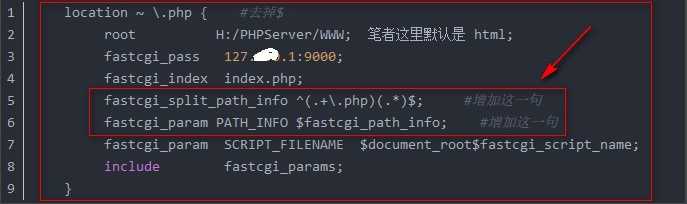
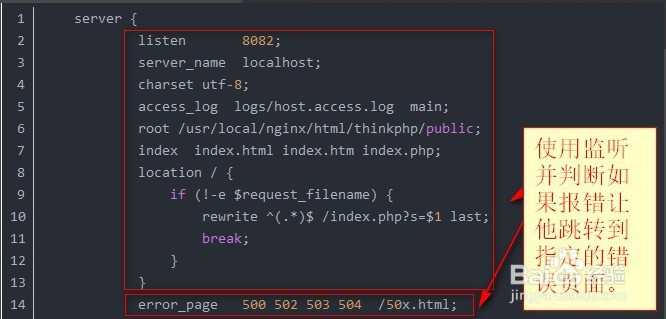
<完>
4.could not find driver 问题 (原文链接)
1.原因:没有安装pdo_mysql 驱动
2.解决方法:
(1)。 在PHP压缩包解压出来的文件中找到pdo_mysql文件,并进入
// 在pdo_mysql 文件内部执行: /usr/local/php/bin/phpize
若遇到报错:
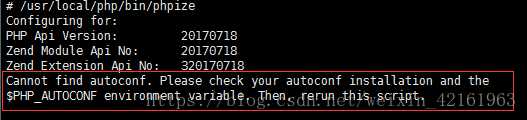
// 则执行: yum install m4 yum install autoconf
(2)配置、编译安装
./configure –with-php-config=/usr/local/php/bin/php-config –with-pdo-mysql=/usr/local/mysql/ make&&make install
编译安装后, 会看到:(pdo_mysql.so 在该目录下)

打印phpinfo()看一下extension_dir路径,有没有指向上面的路径
如果没有, 则在php.ini中添加:


(3)检查有无安装成功
/usr/local/php/bin/php -m
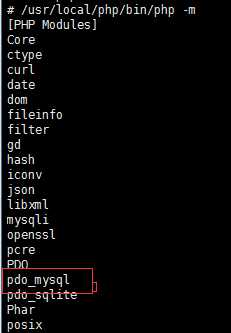
(4)重启php-fpm、 Nginx
killall php-fpm
/usr/local/php/sbin/php-fpm &
/usr/local/nginx/sbin/nginx -s reload
<完>
以上是关于环境搭建(Nginx + PHP7 + Mysql + 运行ThinkPHP5项目)的主要内容,如果未能解决你的问题,请参考以下文章